搭建服务器很多人都尝试过了,有的人使用公司的服务器、有的人购买了独服或 VPS 还有的人 ....
就算是单单说搭建服务器系统的话,也有使用 CentOS、RedHat、Ubuntu 和 Debian 的多不胜数!我今天就土豪一点的用 BackTrack 5 来作为示范吧(额,别以为我多牛逼、只是想换换胃口所以从 Ubuntu 过来的)
事先准备(第 1-2 不需要和我完全一样):
一、最基本的准备,这些不必说 。。。你懂的,很好准备的。
1、正常联网的宽带(我这里指的是 ADSL 的那种拨号什么的)
2、准备一个 Linux 系统搭建好的服务器(Windows 的请使用花生壳、更简单强大)
3、申请 Dnspod 的账号,因为此次的动态解析是基于 Dnspod 的的API 的
如果你准备好了这些东西之后,我想、我们可以开始教程了。首先开启你的服务器(电脑)
你喜欢用什么系统都好(Windows 的使用花生壳更方便),如果是 Linux 的话先安装 LAMP(LNMP)
二、动态解析脚本(Ddns for Linux)
这个可以先下载下来,因为等等要用到(没有这个的话就无法自动更新 Dnspod 的 IP 了)。
三、分别获取域名 ID 和解析 ID 的方法(Curl):
curl curl -k https://dnsapi.cn/Domain.List -d "login_email=xxx&login_password=xxx" curl -k https://dnsapi.cn/Record.List -d "login_email=xxx&login_password=xxx&domain_id=xxx"
其他的就不多说了,咱们正式的进入教程吧!建议加书签慢慢看,因为我特地写的复杂化了~
第一步,检测您的网络是否被屏蔽端口:
1、首先进入 ip.cn 查看一下你的公网 IP 地址,如下图所示、
2、然后在一些端口扫描的网站查一下看看你的 80、81、8080、8081 这样的端口有没有被封锁
和图片的一样被封锁了的话那就还是看看文章学习学习就好了,因为不能搭建网站了 。。。
第二步,获取你的用户 ID 和域名 ID 号:
1、开启一个终端,输入如下语句(若提示没有安装 Curl 请按照提示安装):
curl curl -k https://dnsapi.cn/Domain.List -d "login_email=xxx&login_password=xxx"
把这一句的 login_email 和 login_password 分别修改成你的 Dnspod 账户密码:
这里我们已经得到了 babytomas.com.ar 这个域名的 id 是:“2357544”!
2、继续在终端中输入如下语句获取你这个域名的解析 ID 吧:
curl -k https://dnsapi.cn/Record.List -d "login_email=xxx&login_password=xxx&domain_id=xxx"
同样的记得修改好你的登陆账户密码,然后的就是 domain_id 后面的 xxx 修改为你的域名 ID :
这里我们又得到了这个域名 web 的解析 ID 了,保存好这两个 ID 等等需要用到。
第三步,配置动态解析脚本:
下载我们开头说的动态解析脚本,如果懒得翻上去的话单击如下按钮进入下载:
下载了之后解压出 pypod.py 文件,如下图:
编辑这个文件,可以使用 vi 或 gedit 都可以,修改如下图的内容:
修改好的记得保存,然后就可以开始运行这个 python 脚本了,在终端输入:
chmod +x pypod.py && ./pypod.py
如果你可以看到有 Successful 的句子就说明你运行成功了(如果失败检查你文件中的帐密):
然后过一会可以去 Dnspod 那里看看你那个记录的解析有没有变化(我图中用了 NS 记录,但是话说不生效。你可以事先随意解析一个 A 记录的子域名、然后重复操作即可!)
扩展:添加开机启动任务
你可以在 /etc/rc.local 的最后一行添加如下语句:
# # 运行 Ddns 动态解析 /usr/bin/python /root/pypod.py
也可以直接输入如下语句使用 gedit 打开文件修改(一样的):
gedit /etc/rc.local
添加开机启动任务之后如下图:
就这样你的电脑开机启动就会自动开始更新 IP 地址,更新频率可以修改 pypod.py ~
注意事项:
1、第一步和第二步是最重要的,如果出错了也是这两部的问题
2、如果是 Ubuntu 的话,要运行 su(SuperUser):
sudo passwd root && su然后输入你修改的密码即可运行 Root 账户了,平时不建议这么用。
3、这个脚本同样可以用于 CentOS 和其他 Linux 系统中
原文地址在《HisenKing》我来配图而已,转载请注明来源地址、否则以后都做不好网站
小结
昨晚服务器宕机了、历时两百多天终于宕机了,然后文章拖到了今天写 。。。新鲜的,美味的 。。
目前我已经在 Ainol Novo7 彩虹上成功运行了 Kali 1.0 Arm 了,又开始打算手贱买个 Cubieboard 安装 Ubuntu 然后做一个私有的服务器放在学校(因为我家的端口封锁了,学校教育网的端口竟然全开 。。。额、只想说区别好明显)
不过上述计划可能要等几天了、然后我写教程放出张宴博客的完整方法。只是想说不管怎么说都还是 Linux 强大,近期打算玩玩 Linux 平台的各种技术(额,笔记本用 Ubuntu 一年了、单纯的看网页用了)
- 本篇文章没有Trackback


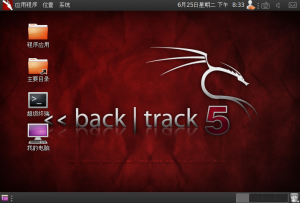
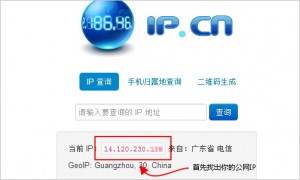
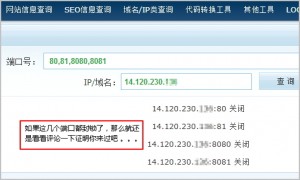


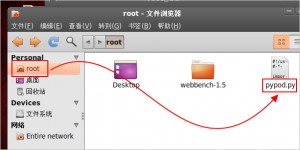
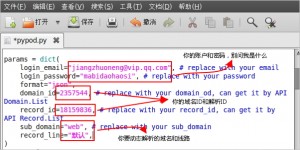

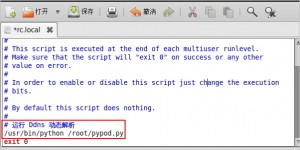



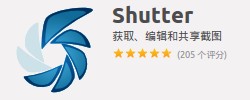

看了全部关闭的端口。然后我来……支持一下,
这套主题唯一的毛病就是底部的某些细节做的还不够完美,不过也没人老看你的底部。
额 。。我这套?用久了用习惯就会觉得还不错
再马克一个
端口很少有开的。
很多宽带可以现场试验的嘛,然后看看端口开了没有、没有开的话就不要了
@Tomas: 我上次特别郁闷,上一年装长城,我还听说上行比较快,然后还正等着上门的来装,装好了以后我就拿我手机试了一下,连长城拨到的IP。
啊哈,DMZ做好以后,网页出来啦!
等他们全撤了,弄好什么网盘程序啊,弄完之后,学校一试,诶,怎么打不开?
后来才知道长城和移动,鹏博士,什么的都是一个内网,17ce下来只有鹏博士(上海北京都能连)和移动的宽带能访问到。。
这局域网,还挺大的哈。。
至此就不用长城了,休它一年。(等等好像挖了一个坟w)
现在给路由器绑定了域名。
不再宿舍的时候远程控制下载
你就爽了,我在家的网络端口全关了 。。想搞监控都没办法
@Tomas: 广电端口全开可是电信联通没法连
唉,那也不好做网站。但是你可以尝试做了网站之后加上一个 CDN 哦、安全宝配合 Dnspod ~
表示端口全开
你是公司的还是说教育网的?为啥全开的 。。
我们学校就是全开的
表示mossight在手机显示的太完美了
额,在手机显示应该很垃圾啊 。。这是反话不?
我这个是安装了 WpTouch 。。